很多站长在购买云服务器的时候,会根据云主机操作系统搭建服务,其中最常见的就是window和Linux不同版本操作。选择操作系统决定如何搭建云服务器,在window2003 系统来看IIS目前还是使用最广的一款互联网服务了,当然这也是基于操作系统的垄断。以前没有实际使用过IIS,这次在IIS的配置方便也是新手,通过这次的搭建,也学到了不少东西。如何搭建云服务器之IIS的配置?
主要从win[]dow云主机[]IIS服务的[]安装与配置,[]网站的搭建与[]配置等这几个[]方便综合讲解[]。
如何搭建云服[]务器之IIS[]的配置第一、[]IIS的安装[]与配置
针对IIS的安装方法,没有什么具体的难点。Window系统一般默认没有安装这个IIS组件。只要在程序/卸载中将IIS组件安装上皆可。以window2003系统的云主机为参考,大家可以借鉴。
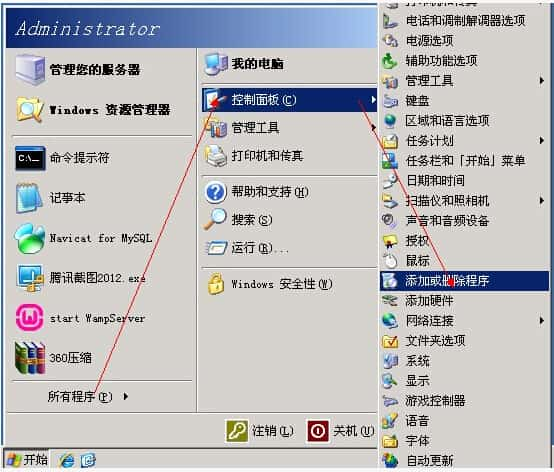
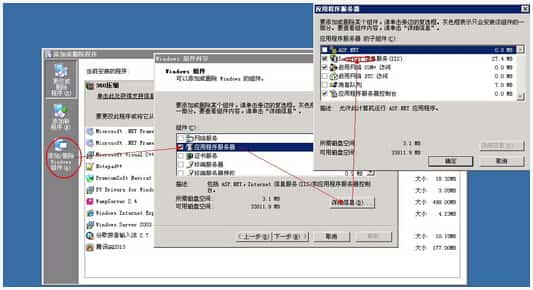
确定之后,会[]让你浏览加载[]I386的一[]些系统文件,[]这个一般在系[]统安装盘里就[]有,如果你是[]ghost系[]统,一般都会[]默认安装II[]S。
如何搭建云服[]务器之IIS[]的配置第二、[]网站搭建与配[]置
使用IIS搭[]建网站还是比[]较简单的,不[]需要太多的负[]责配置,也不[]需要懂代码,[]只要将需要配[]置的参数和权[]限做好就可以[]了。本人以帮[]选网www.[]enkj.c[]om这个网站[]为例,通过图[]例来为大家一[]一讲解,只要[]按着图例操作[],一般就没问[]题。
1、新建网站
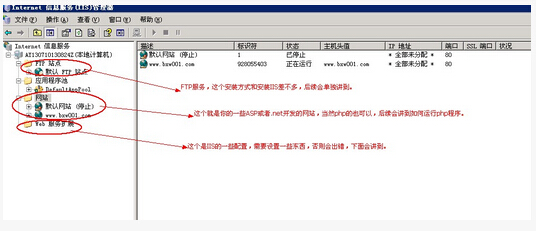
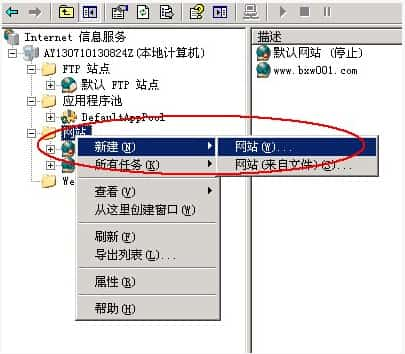
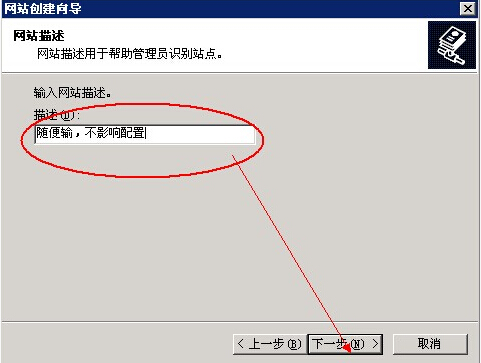
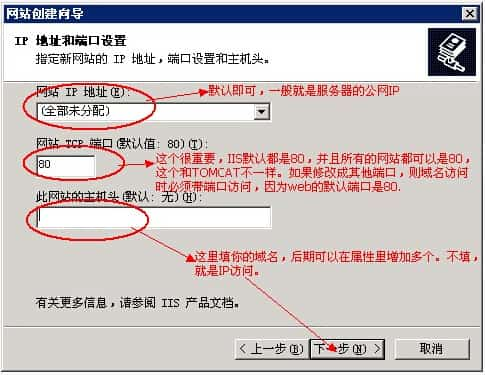
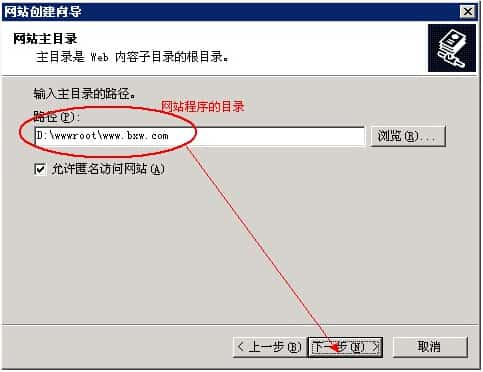
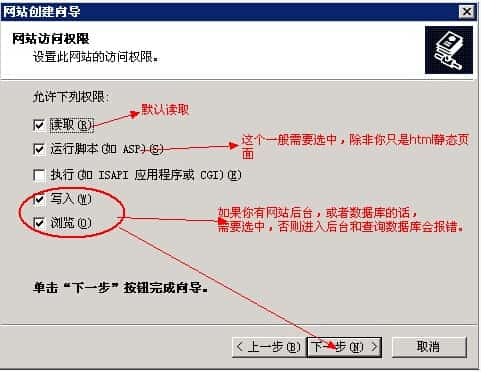
点击下一步,[]一个新的网站[]添加完成了,[]是不是很简单[]啊。此时右键[]浏览网站,看[]看是否能正确[]访问。如果不[]能访问,出现[]错误是正常的[],因为还有一[]些配置需要你[]来做。
2、网站配置[]
执行权限和父路径配置:鼠标选中刚才新建的网站,右键-》属性,切换到“主目录”标签页,配置网站的执行权限和父路径。如图:
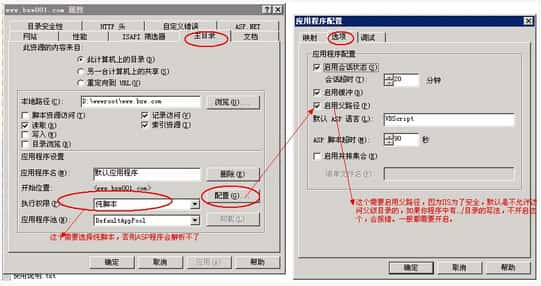
网站默认页面配置:
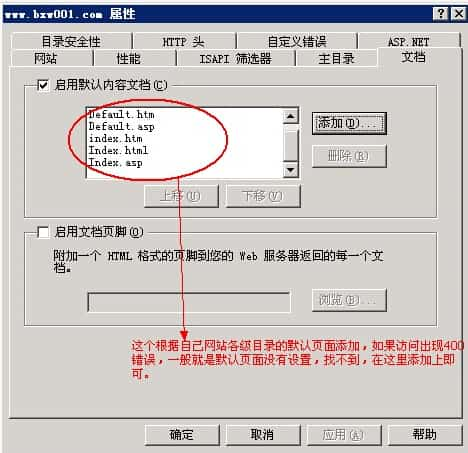
目录安全性配置:这个如果不添加可访问你的网站的用户,前台访问会出现没有权限的错误信息。配置如图:
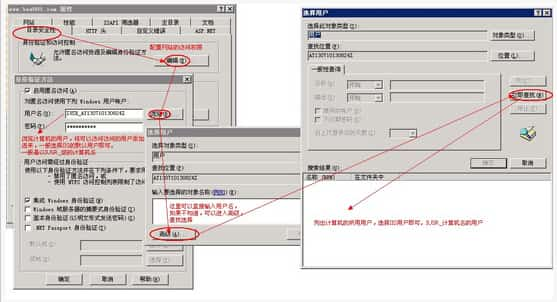
绑定域名:前面的设置完成之后,就是绑定你申请的域名了,如果不绑定,默认只能通过IP地址访问。配置如图:
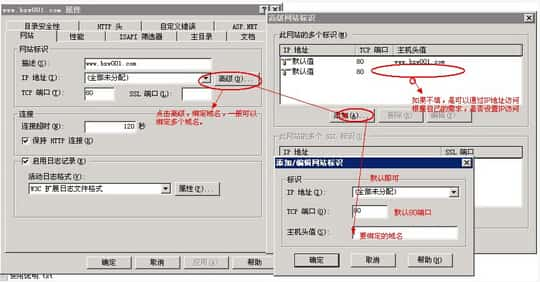
权限的配置:如果在目录安全性那里已经配置了,这里一般情况不需要配置,如果你有后台登陆注册或者数据访问的话,需要增加写入的权限。如图:
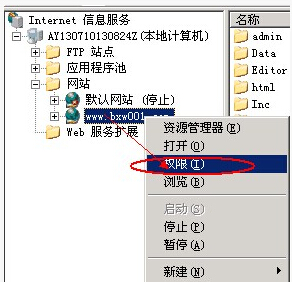
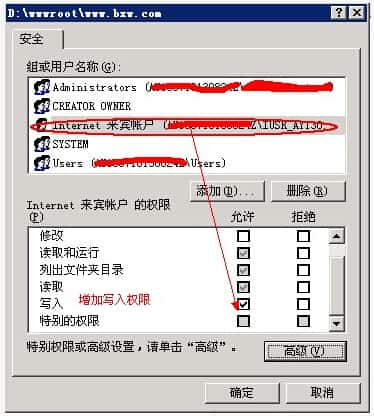
3、web服务扩展的配置,这里需要将ASP的服务扩展打开。
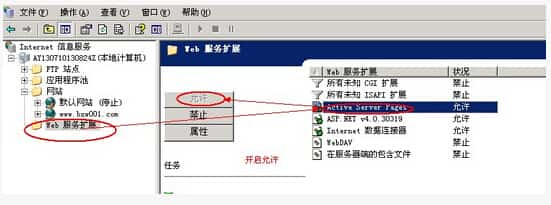
至此,一个IIS搭建网站的完整步骤就结束了,其实还是比较简单的。此时你就可以通过域名访问你的网站了,其他一些性能的优化,后续会继续给大家分享。





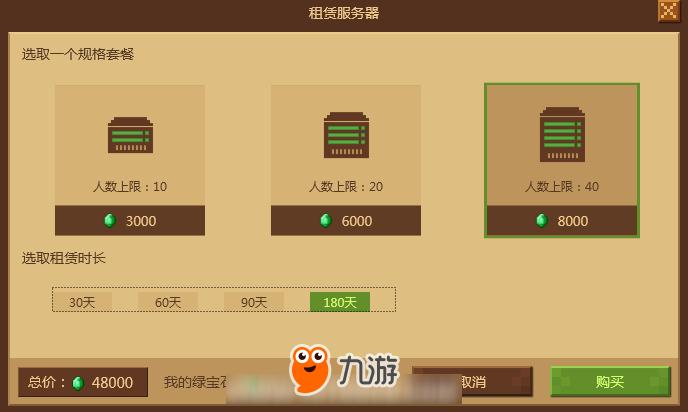

评论一下?